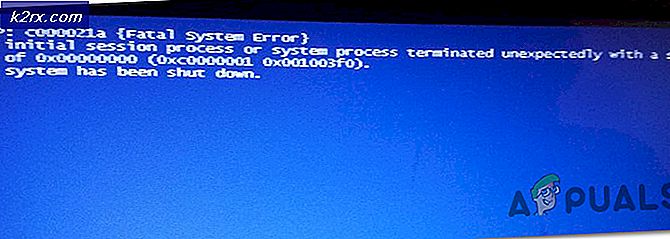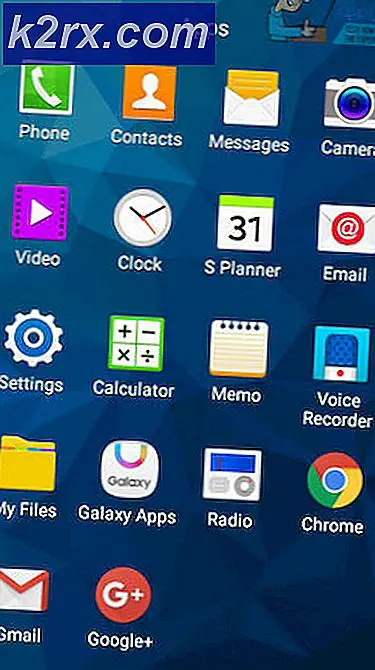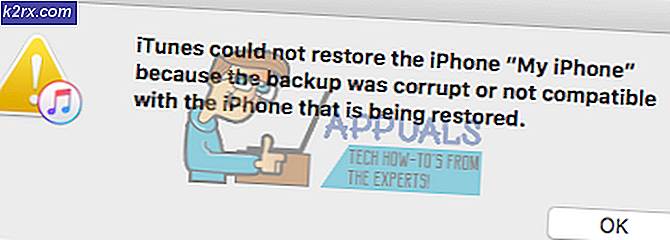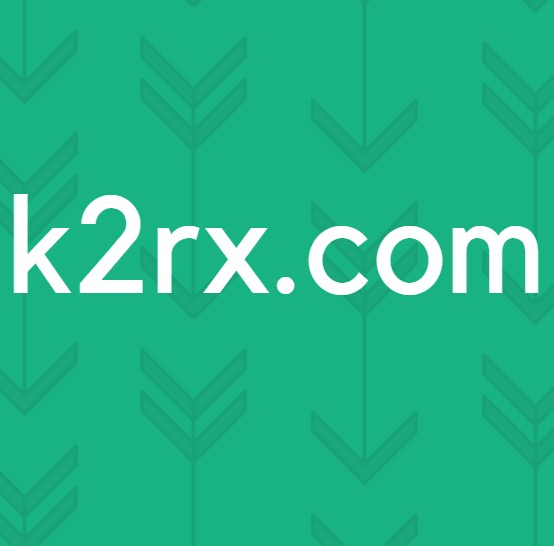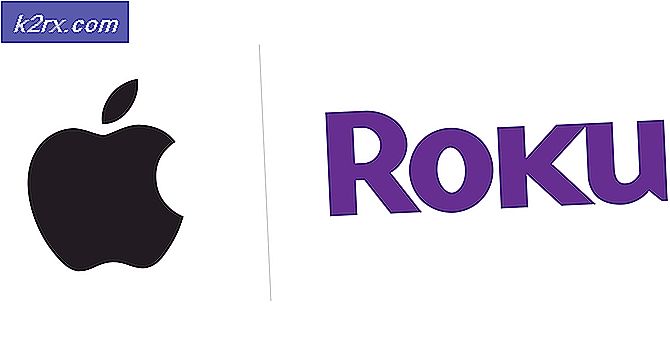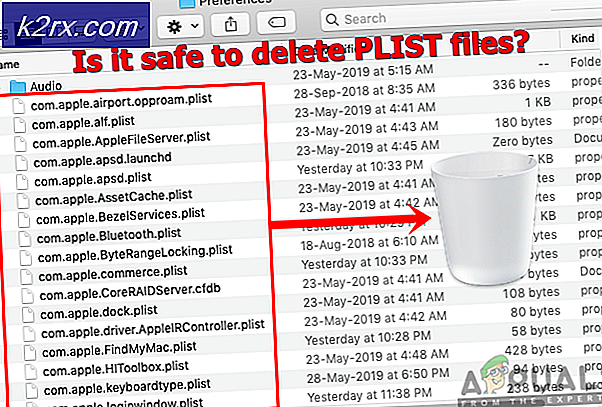วิธีแก้ไขรหัสข้อผิดพลาด WSUS 0x80072EE6
ผู้ใช้ Windows บางรายรายงานว่าพบรหัสข้อผิดพลาด 0x80072EE6 เมื่อพยายามอัปเดตลายเซ็นไวรัสบน Windows Security เมื่อพยายามติดตั้งการอัปเดต Windows Server ที่รอดำเนินการหรือเมื่อพยายามอัปเดตหรือติดตั้ง Windows Live Installer
หลังจากตรวจสอบปัญหานี้แล้วปรากฎว่ามีสาเหตุที่แตกต่างกันหลายประการที่อาจทำให้เกิดรหัสข้อผิดพลาดนี้ นี่คือรายการของผู้กระทำผิดที่อาจเกิดขึ้นซึ่งอาจมีส่วนรับผิดชอบต่อรหัสข้อผิดพลาดของ Windows นี้:
ตอนนี้คุณคุ้นเคยกับผู้กระทำผิดทุกคนที่อาจต้องรับผิดชอบในไฟล์ 0x80072EE6รหัสข้อผิดพลาดนี่คือรายการวิธีการที่ผู้ใช้รายอื่นที่ได้รับผลกระทบใช้เพื่อแก้ไขปัญหาได้สำเร็จ
วิธีที่ 1: ตั้งเวลาและวันที่ที่ถูกต้อง
โปรดทราบว่าหากคุณพบปัญหานี้ขณะพยายามแลกเปลี่ยนข้อมูลกับเซิร์ฟเวอร์ WSUS (Windows Server Update Services) สิ่งแรกที่คุณต้องทำคือตรวจสอบให้แน่ใจว่าคอมพิวเตอร์ของคุณใช้เวลาและวันที่ที่ถูกต้อง
นี่เป็นสิ่งสำคัญเนื่องจาก WSUS มีความพิถีพิถันอย่างมากเมื่อมั่นใจว่าเครื่องที่พยายามเชื่อมต่อกับเซิร์ฟเวอร์จะข้ามทุกความต้องการ และหนึ่งในข้อกำหนดที่สำคัญมากคือวันเวลาและเขตเวลา
ปรากฎว่าหากเวลาและวันที่เก่ากว่าที่ควรจะเป็นคุณสามารถคาดหวังว่าจะพบปัญหานี้เนื่องจาก WSUS ปฏิเสธการเชื่อมต่อ
ผู้ใช้ที่ได้รับผลกระทบหลายรายยืนยันว่าพวกเขาสามารถแก้ไขปัญหาได้หลังจากแก้ไขค่าเวลาวันที่และเขตเวลาเป็นค่าที่ถูกต้องผ่านยูทิลิตี้ Date & Time:
- เปิดไฟล์ วิ่ง กล่องโต้ตอบโดยการกด คีย์ Windows + R. ถัดไปพิมพ์ "timedate.cpl" ภายในกล่องข้อความแล้วกด ป้อน เพื่อเปิดไฟล์ วันและเวลา หน้าต่าง.
- เมื่อคุณอยู่ใน วันเวลา หน้าต่างเข้าถึงไฟล์ วันและเวลา จากนั้นคลิกที่เปลี่ยนวันที่และเวลา
- เมื่อคุณได้รับแจ้งจากไฟล์ UAC (การควบคุมบัญชีผู้ใช้)คลิก ใช่ เพื่อให้สิทธิ์ผู้ดูแลระบบ
- ข้างใน การตั้งค่าวันที่และเวลาตั้งค่าที่ถูกต้องสำหรับ เวลา และ วันที่ โดยใช้ปฏิทินและนาฬิกาดิจิทัลก่อนคลิก ตกลง เพื่อบันทึกการเปลี่ยนแปลง
บันทึก: อีกทางเลือกหนึ่งหากเขตเวลาของคุณปิดอยู่ให้กลับไปที่ วันและเวลา และคลิกที่ เปลี่ยนโซนเวลา เพื่อแก้ไขเขตเวลาเป็นค่า UTC ที่ถูกต้อง
- คลิก สมัคร เพื่อบันทึกการเปลี่ยนแปลงจากนั้นรีสตาร์ทคอมพิวเตอร์และดูว่าปัญหาได้รับการแก้ไขหรือไม่เมื่อการเริ่มต้นครั้งถัดไปเสร็จสมบูรณ์
หากปัญหานี้ยังคงไม่ได้รับการแก้ไขให้เลื่อนลงไปที่การแก้ไขที่เป็นไปได้ถัดไปด้านล่าง
วิธีที่ 2: การลงทะเบียน MSXML3.dll ใหม่ (ถ้ามี)
ปรากฎว่าคุณพบปัญหานี้ในขณะที่พยายามตรวจสอบการอัปเดตใหม่บนคอมพิวเตอร์ Windows หรือ Windows Server ของคุณมีโอกาสที่คุณจะเห็นข้อผิดพลาดนี้เนื่องจากไม่มีการพึ่งพาไฟล์ Microsoft XML Core Service (msxml3.dll)
ผู้ใช้ที่ได้รับผลกระทบหลายรายซึ่งก่อนหน้านี้ต้องเผชิญกับปัญหาเดียวกันได้ยืนยันว่าปัญหาได้รับการแก้ไขในที่สุดหลังจากใช้ไฟล์ พร้อมรับคำสั่งที่ยกระดับ เพื่อลงทะเบียนไฟล์ไดนามิกลิงก์ไลบรารีที่มีปัญหาอีกครั้ง
หากคุณยังไม่ได้ลองใช้วิธีนี้และดูเหมือนว่าสถานการณ์นี้สามารถใช้ได้โปรดทำตามคำแนะนำด้านล่าง:
- กด คีย์ Windows + R เพื่อเปิดไฟล์ วิ่ง กล่องโต้ตอบ ถัดไปพิมพ์ "cmd" ภายในกล่องข้อความแล้วกด Ctrl + Shift + Enter เพื่อเปิดไฟล์ วิ่ง กล่องโต้ตอบ เมื่อคุณได้รับแจ้งจากไฟล์ UAC (การควบคุมบัญชีผู้ใช้)คลิก ใช่ เพื่อให้สิทธิ์ผู้ดูแลระบบ
- ภายในพรอมต์ CMD ที่ยกระดับให้พิมพ์คำสั่งต่อไปนี้แล้วกด ป้อน เพื่อลงทะเบียนไฟล์ DLL ที่มีปัญหาอีกครั้ง:
regsvr32 MSXML3.dl
- หากการดำเนินการเสร็จสมบูรณ์คุณจะได้รับข้อความแสดงความสำเร็จเพื่อแจ้งให้คุณทราบว่าการดำเนินการเสร็จสมบูรณ์แล้ว
- รีสตาร์ทคอมพิวเตอร์และดูว่าปัญหาได้รับการแก้ไขหรือไม่เมื่อการเริ่มต้นระบบครั้งถัดไปเสร็จสมบูรณ์
ในกรณีที่ปัญหาเดิมยังคงเกิดขึ้นให้เลื่อนลงไปที่การแก้ไขที่เป็นไปได้ถัดไปด้านล่าง
วิธีที่ 3: การเพิ่ม 'https: //' ไปยังตำแหน่งบริการอัปเดตของ Microsoft (ถ้ามี)
หากคุณได้รับไฟล์ 0x80072EE6เกิดข้อผิดพลาดเมื่อคุณพยายามดาวน์โหลดโปรแกรมปรับปรุงจาก Windows Server Update Services (WSUS) และคุณได้กำหนดค่า WSUS ไว้ก่อนหน้านี้ผ่านทางไฟล์ นโยบายกลุ่ม บรรณาธิการมีโอกาสที่คุณจะเห็นข้อผิดพลาดนี้เนื่องจากไม่ได้ตั้งค่าตำแหน่งที่ตั้งของ Microsoft Update Service อย่างถูกต้อง
หากสถานการณ์นี้เป็นไปได้มีโอกาสสูงมากที่ปัญหานี้จะเกิดขึ้นเนื่องจาก URL ภายใต้ส่วน นโยบายกลุ่ม การตั้งค่า ‘ระบุตำแหน่งบริการปรับปรุงอินทราเน็ตของ Microsoft‘ไม่ถูกต้อง
ในกรณีที่คุณพบว่าตัวเองตกอยู่ในสถานการณ์เฉพาะนี้ให้ทำตามคำแนะนำด้านล่างเพื่อเข้าถึงไฟล์ นโยบายกลุ่ม แก้ไขและแก้ไขค่าของ ระบุอินทราเน็ต ดังนั้น Microsoft Update สถานบริการถูกต้อง
สิ่งที่คุณต้องทำมีดังนี้
- กด คีย์ Windows + R เพื่อเปิดไฟล์ วิ่ง กล่องโต้ตอบ จากนั้นพิมพ์ "gpedit.msc‘ภายในกล่องข้อความแล้วกด ป้อน เพื่อเปิดไฟล์ ตัวแก้ไขนโยบายกลุ่มภายใน. เมื่อคุณได้รับแจ้งจากไฟล์ UAC (การควบคุมบัญชีผู้ใช้) ให้คลิก ใช่ เพื่อให้สิทธิ์ผู้ดูแลระบบ
- เมื่อคุณอยู่ใน Local Group Policy Editor แล้วให้ใช้เมนูทางด้านซ้ายเพื่อไปยังตำแหน่งต่อไปนี้:
คอมพิวเตอร์ Configuration \ Administrative Templates \ Windows Components \ Windows Update \
- หลังจากที่คุณอยู่ในโฟลเดอร์นโยบายของ Windows Update ให้เลื่อนไปที่โฟลเดอร์บานหน้าต่างด้านขวาแล้วดับเบิลคลิก ระบุอินทราเน็ต Microsoft Update Service
- จากนั้นตรวจสอบให้แน่ใจว่านโยบายเป็น เปิดใช้งาน จากนั้นเลื่อนลงไปที่ไฟล์ ตัวเลือก และตรวจสอบให้แน่ใจว่าที่อยู่ที่ระบุไว้ในไฟล์ตั้งค่าเซิร์ฟเวอร์ดาวน์โหลดสำรองเริ่มต้นด้วย 'HTTP: //' หรือ ‘HTTPS: //‘.
- หากเซิร์ฟเวอร์ดาวน์โหลดเริ่มต้นโดยตรงด้วยที่อยู่ให้ทำการแก้ไขที่จำเป็นก่อนคลิก สมัคร เพื่อบันทึกการเปลี่ยนแปลง
- เมื่อนโยบายได้รับการแก้ไขอย่างถูกต้องให้รีสตาร์ทคอมพิวเตอร์และดูว่าปัญหาได้รับการแก้ไขหรือไม่เมื่อการเริ่มต้นคอมพิวเตอร์ครั้งถัดไปเสร็จสมบูรณ์
ถ้าเหมือนกัน 0x80072EE6ยังคงเกิดข้อผิดพลาดให้เลื่อนลงไปที่การแก้ไขที่เป็นไปได้ถัดไปด้านล่าง
วิธีที่ 4: การใช้ System Restore Snapshot
หากไม่มีวิธีใดข้างต้นที่อนุญาตให้คุณแก้ไขไฟล์ 0x80072EE6คุณควรเริ่มพิจารณาข้อเท็จจริงที่ว่าปัญหานี้เริ่มเกิดขึ้นหลังจากการอัปเดตที่สำคัญการติดตั้งไดรเวอร์ที่สำคัญหรือการปิดเครื่องโดยไม่คาดคิดทำให้คอมพิวเตอร์ของคุณไม่สามารถเชื่อมต่อกับเซิร์ฟเวอร์ WSUS ได้
เนื่องจากมีผู้กระทำผิดหลายอย่างที่อาจต้องรับผิดชอบต่อปัญหานี้ "การแก้ปัญหา" อย่างหนึ่งคือการใช้สแนปชอตการคืนค่าระบบที่สร้างไว้ก่อนหน้านี้เพื่อคืนค่าคอมพิวเตอร์ของคุณให้กลับสู่สภาพปกติโดยที่ปัญหานี้ไม่เกิดขึ้น
โปรดทราบว่าระบบจะอนุญาตให้คุณเปลี่ยนคอมพิวเตอร์ของคุณให้กลับสู่สภาวะปกติซึ่งสถานการณ์ปัจจุบันที่ก่อให้เกิด 0x80072EE6ข้อผิดพลาดไม่เกิดขึ้น
สำคัญ: โดยค่าเริ่มต้นยูทิลิตี้ System Restore ได้รับการกำหนดค่าให้บันทึกสแน็ปช็อตการคืนค่าใหม่เป็นประจำในช่วงเหตุการณ์สำคัญของระบบ คุณควรมีสแนปชอตมากมายให้เลือกเว้นแต่คุณจะแก้ไข
หากคุณยังไม่ได้ลองใช้การคืนค่าระบบมาก่อนนี่คือคำแนะนำที่จะแนะนำคุณ โดยใช้สแนปชอต System Restore ที่บันทึกไว้ก่อนหน้านี้.
บันทึก: โปรดทราบว่าเมื่อคุณกู้คืนสถานะคอมพิวเตอร์ของคุณเป็นแบบเก่าแล้วการเปลี่ยนแปลงทุกอย่างที่คุณทำนับตั้งแต่สร้างสแนปชอตการกู้คืนจะหายไป
หากปัญหานี้ยังไม่สามารถแก้ไขไฟล์ 0x80072EE6เกิดข้อผิดพลาดในกรณีของคุณหรือคุณไม่สามารถหาภาพรวมที่เหมาะสมได้ให้เลื่อนลงไปที่การแก้ไขที่เป็นไปได้ถัดไปด้านล่าง
วิธีที่ 5: รีเซ็ตทุกคอมโพเนนต์ของ Windows
ในกรณีที่วิธีการใดที่นำเสนอข้างต้นไม่ได้ผลในกรณีของคุณคุณควรพิจารณาอย่างจริงจังว่าคอมพิวเตอร์ของคุณอาจจัดการกับความเสียหายของไฟล์ระบบบางประเภทที่ไม่สามารถแก้ไขได้ตามอัตภาพ
หากคุณพบว่าตัวเองอยู่ในสถานการณ์เช่นนี้สิ่งเดียวที่คุณทำได้คือรีเซ็ตส่วนประกอบ Windows ที่เกี่ยวข้องทั้งหมดและกำจัดทุกองค์ประกอบที่อาจเสียหาย - เมื่อต้องทำสิ่งนี้คุณมีสองวิธีในการดำเนินการต่อ
- ทำความสะอาดติดตั้ง - นี่ควรเป็นตัวเลือกแรกของคุณหากคุณกำลังมองหาการแก้ไขด่วนที่สามารถทำให้ใช้งานได้โดยไม่จำเป็นต้องใช้สื่อการติดตั้ง Windows ที่เข้ากันได้ คุณสามารถเริ่มขั้นตอนการติดตั้งใหม่ทั้งหมดได้โดยตรงจากเมนู GUI ของการติดตั้ง Windows ของคุณ แต่โปรดทราบว่าหากคุณไม่สำรองข้อมูลล่วงหน้าคุณจะสูญเสียข้อมูลส่วนบุคคลใด ๆ ที่เก็บไว้ในไดรฟ์ OS ในปัจจุบัน
- ซ่อมติดตั้ง - หากคุณมีข้อมูลสำคัญเกี่ยวกับไดรฟ์ระบบปฏิบัติการที่คุณวางแผนจะเก็บไว้การติดตั้งซ่อมแซมควรเป็นวิธีที่เหมาะสำหรับคุณแม้ว่าขั้นตอนจะน่าเบื่อเล็กน้อยก็ตาม คุณจะต้องใช้สื่อการติดตั้งที่เข้ากันได้ แต่คุณจะสามารถเก็บไฟล์ส่วนตัวแอปพลิเคชันที่ติดตั้งเกมและแม้แต่ค่ากำหนดของผู้ใช้บางอย่างที่ฝังรากไว้ในไดรฟ์ OS